Der Inhalt des Artikels:
- 1 Zugriff verweigert uTorrent – das Wesentliche des Problems
- 2 So beheben Sie den Fehler “Schreibzugriff auf Festplatte verweigert” uTorrent
- 3 Fazit
UTorrent-Zugriff verweigert – Problem Essenz
Um zu verstehen, was Schreibzugriff verweigert ist, müssen den zweiten Teil dieser Nachricht mit übersetzen Englische Sprache. In voller Interpretation klingt diese Nachricht wie Msgstr “Zugriff beim Schreiben auf die Festplatte verweigert” und bedeutet normalerweise Situation, in der Ihr Torrent-Client (in diesem Fall uTorrent) Nicht genügend Rechte, um die heruntergeladene Datei in die angegebene zu schreiben Einstellungsordner.
In den meisten Fällen werden die Ursachen für den Fehler Schreibzugriff verweigert to disk uTorrent “lauten wie folgt:
- Versehentlicher Systemabsturz;
- Der Torrent-Client arbeitet mit eingeschränkten Rechten und in seinem Einstellungen, wo die Torrent-Dateien gespeichert sind, der Ordner registriert ist, Zugriff auf die gesperrt ist (ihr Inhalt ist nur unter dem Konto verfügbar Administratorkonto);
- Die Festplatte ist voll und lädt neue herunter die Akten sind einfach nirgendwo hin;
- Virenprogramme blockieren den Zugriff auf den gewünschten Ordner.
- Antivirenprogramme blockieren den Zugriff auf den gewünschten Ordner.
- Im Pfad zum Speichern der Torrent-Datei befinden sich kyrillische Zeichen Zeichen
- Der Torrent-Client selbst funktioniert nicht richtig.
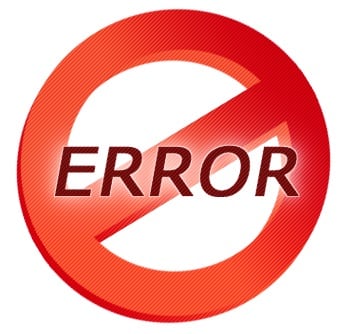
So beheben Sie den Fehler “Schreibzugriff auf Festplatte verweigert” uTorrent
So beheben Sie den Fehler “Schreibzugriff auf Festplatte verweigert” mache folgendes:
- Starten Sie Ihren Computer neu. Wenn das Problem zufällig war Natur – es wird verschwinden;
- Überprüfen Sie, ob ausreichend Speicherplatz vorhanden ist Datenträger, der zum Herunterladen und Speichern verwendet wird Torrent-Dateien. Bereinigen Sie Ihren Torrent-Client von bereits gelöschten Torrent – Dateien (ihr “Status” ist mit rot markiert) entsprechende Meldung über das Fehlen einer Datei). Bei Bedarf Löschen Sie nicht benötigte Dateien auf Ihrer Festplatte, um genügend Speicherplatz freizugeben Menge an freiem Speicherplatz;
- Führen Sie den Torrent-Client mit Administratorrechten aus. Richtig Schließen Sie den Torrent-Client über “exit” (falls er früher geöffnet wurde). Klicken Sie mit der rechten Maustaste auf das Torrent-Client-Symbol Tabelle und wählen Sie “Eigenschaften”. Gehen Sie zur Registerkarte “Kompatibilität” und Aktivieren Sie das Kontrollkästchen “Dieses Programm ausführen als” Administrator “und klicken Sie auf” OK “;
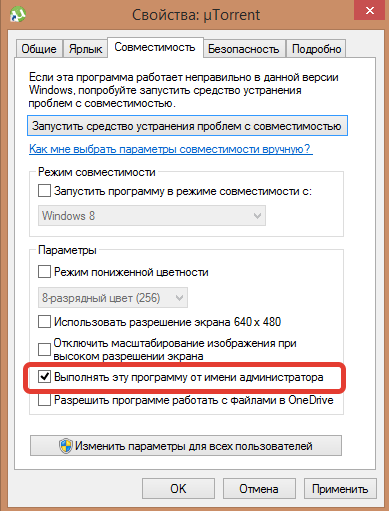
UTorrent-Eigenschaften
- Geben Sie ein anderes Verzeichnis an, um Downloads zu speichern Torrent-Client. Erstellen Sie ein spezielles Verzeichnis auf der Festplatte für Speichern Sie Torrent-Dateien (z. B. “TORRENTS”, und der Pfad dazu ist C: \ TORRENTS). Starten Sie uTorrent, gehen Sie zu den “Programmeinstellungen”, Klicken Sie dann im Abschnitt “Ordner” auf den Pfad zum zuvor erstellten Ordner (C: \ TORRENTS). Vermeiden Sie Kyrillisch, wenn Sie einen Ordnernamen auswählen Vermeiden Sie auch, dass letztere auf dem Weg zum angegebenen Zeichen erscheinen Ordner.
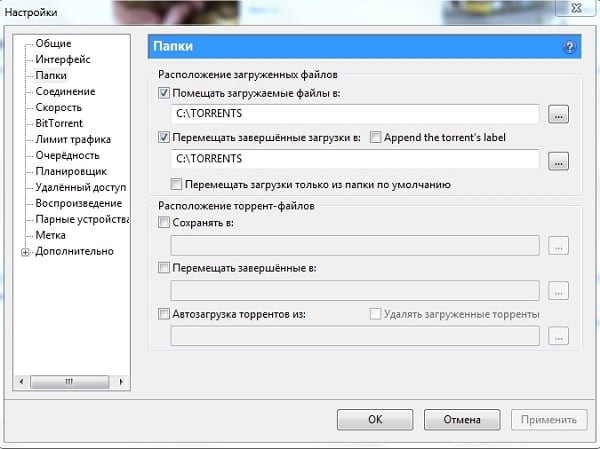
Speicherort der heruntergeladenen Dateien
Wenn Sie bereits nicht abgeschlossene Downloads haben, dann, Wenn Sie sich im Torrent-Client befinden, klicken Sie mit der rechten Maustaste darauf. Wählen Sie “Erweitert” und dann “Herunterladen auf”, indem Sie angeben Download Richtung des zuvor erstellten Verzeichnisses “TORRENTS” (Dies muss für jede heruntergeladene Datei durchgeführt werden);
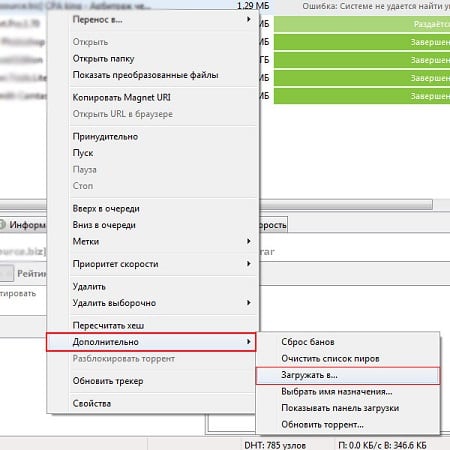
Artikel Optional
- Überprüfen Sie Ihren PC auf Malware (Dr. Web CureIt!, Malwarebytes Anti-Malware, Trojaner-Entferner und einige andere Analoga);
- Deaktivieren Sie Ihr Virenschutzprogramm vorübergehend und führen Sie es dann aus Ihr Torrent-Kunde;
- Wenn alles andere fehlschlägt, installieren Sie es erneut. Torrent-Client (und auch alternative verwenden Torrent-Clients);
- Versuchen Sie auch, Ihren Torrent-Client nicht nur mit zu starten als Administrator und im Kompatibilitätsmodus mit Windows XP (Klicken Sie mit der rechten Maustaste auf das Clientsymbol – Eigenschaften – Registerkarte Aktivieren Sie unter “Kompatibilität” die Option “Programm im Modus ausführen” Windows XP – Kompatibilität (Service Pack 3). “Dieser Tipp gilt insbesondere relevant für Benutzer von Windows 10.
Fazit
In der Frage “Auf die Festplatte schreiben uTorrent-Zugriff wird verweigert, was zu tun ist” Die optimalste Lösung wäre, einen Torrent-Client mit zu starten Administratorrechte sowie Ändern des zu speichernden Verzeichnisses Torrent-Dateien. Wenn diese Methoden nicht helfen, empfehle ich Überprüfen Sie Ihren PC auf Virenprogramme – dies ist durchaus möglich dass sie diejenigen sind, die das Herunterladen von Torrent-Dateien verhindern.
